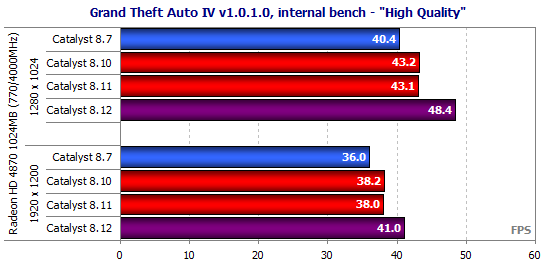Grand Theft Auto IV, ook wel afgekort naar GTA IV of GTA 4, is het elfde spel in de Grand Theft Auto-spellenreeks van Rockstar Games. Het spel maakt gebruik van een nieuwe engine en daarmee de eerste is van de vierde generatie GTA-spellen.
Op 3 december 2008 is het spel op de pc uitgekomen, maar veel mensen hebben problemen. Hier wat informatie om het spel zo soepel mogelijk te laten verlopen.
INSTALLEREN EN CONFIGUREREN
1. INSTALL: installeer het spel en meld je aan bij social club etc.
2. SHORTCUT: maak een snelkopeeling naar LaunchGTAIV.exe op je bureaublad.
3. OPENING: rechtermuis > eigenschappen
4. CODING: typ de volgende code in: -windowed
5. RESOLUTION: typ daarna je scherm resolutie: -width=1680 -height=1050 (bijvoorbeeld)
6. DETAILS: vul daarna de graphics instellingen in: -texturequality=2 -renderquality=4 -detailquality=99 -viewdistance=99
7. SAVE THAT: dus je krijgt zoiets als dit:
“D:\Games\Rockstar Games\Grand Theft Auto IV\LaunchGTAIV.exe” -windowed -texturequality=2 -renderquality=4 -detailquality=99 -viewdistance=99 -width=1680 -height=1050
8. CONNECT: start the social club en login.
9. DON’T: start het spel niet via de social club PLAY knop, maar minimaliseert het.
10. PLAY: start het spel via de snelkoppeling naar LaunchGTAIV.exe en geniet van een van de betere spellen van dit moment!
SYSTEEMEISEN
Aanbevolen:
• OS: Windows Vista – Service Pack 1 / XP – Service Pack 3
• Processor (CPU): Intel Core 2 Quad 2.4Ghz, AMD Phenom X3 2.1Ghz
• Geheugen (RAM): 2 GB (Windows XP) 2.5 GB (Windows Vista)
• HDD: 18 GB
• Videokaart (GPU): 512MB NVIDIA 8600 / 512MB ATI 3870
• DVD speler.
DRIVERS
De beste drivers op dit moment zijn:
OVERIGE OPLOSSINGEN
Loopt het spel niet lekker en heb je een creative kaart of gebruik je 5.1 sound probeer dan de code -fullspecaudio toe te voegen aan de command line. Dit kan de fps drastisch verhogen.
Op sommige pc’s kunnen de grafische instellingen niet goed ingesteld worden. Gebruik dan de volgende command line code: -norestrictions.
Voor de rest is het wachten op Rockstar en hun nieuwste patch. Deze pagina wordt dagelijks geüpdatet als er nieuwe feiten of tips bekend zijn.
COMMANDLINE.TXT
In plaats van de codes achter de snelkoppeling te zetten kun je ook een commandline.txt bestandje in de GTA IV map maken en daarin de codes zetten. De volledige lijst met codes:
Tools
-benchmark Start de benchmark tool en beëindigt het spel daarna.
-help Laat een lijst zien van alle beschikbare switches.
Grafisch
-renderquality Zet de render kwaliteit van het spel (0-4).
-shadowdensity Zet de schaduw intensiteit (0-16).
-texturequality Zet de texture kwaliteit (0-2).
-viewdistance Zet de view distance (0-99).
-detailquality Zet de detail kwaliteit (0-99).
-novblank Vsync uit.
-norestrictions Zet de limieten van de grafische opties uit.
-width Zet de breedte van het speelscherm (standaard is 800).
-height Zet de hoogte van het speelscherm (standaard is 600).
-safemode Start het spel op met de laagst mogelijke instellingen.
-frameLimit Limiteert de frame naar interval van de refreshrate (voorbeeld: Als de refreshrate 60HZ is en frameLimit 1 dan locked het naar 60HZ).
-refreshrate Zet de refreshrate van het speelscherm (waarschuwing: als je een hogere refreshrate invult dan je monitor aan kan dan zal je monitor zichzelf waarschijnlijk uitschakelen of het spel zal niet starten).
-fullscreen Forceert volledige scherm.
-windowed Forceert in venster mode.
-availablevidmem Zet de hoeveelheid Video geheugen (voorbeeld: availablevidmem 0.9)
-percentvidmem Percentage Video geheugen dat beschikbaar moet zijn voor GTA:IV
Audio
-fullspecaudio Forceert high-end CPU audio footprint.
-minspecaudio Forceert low-end CPU audio footprint.
Systeem
-noprecache Geen precache van resources.
-nomemrestrict Geen memory restricties.
ERRORS
Fatal Error MMA10 (MMA 10)
Deze wordt waarschijnlijk veroorzaakt door de Social Club applicatie.
De oplossing is om de .net framework up to date te hebben.
Als je deze error krijgt na het proberen om het spel te bewaren.
Een mogelijke oplossing is om uit te loggen in de Social Club. Wanneer je het spel start sla je de login over. Dit zal het spel starten. Als je een internetconnectie hebt zal de Game for Windows Live je vragen in te loggen. Als je inlogt zou je het spel kunnen bewaren (saven) zonder problemen.
Als je geen internetconnectie hebt heeft Game for Windows Live ook een offline mode. Als je probeert te bewaren (saven) bij je safehouse zal het adviseren in te loggen. Kies hier voor YES (ja) en lijkt het beeld te bevriezen voor een moment. Druk op de ALT-key en daarna de TAB-key (ALT+TAB dus) om terug te gaan naar je desktop zonder het spel af te sluiten. Je zou de optie moeten zien dat vraagt om in te loggen op Game for Windows Live offline mode. Doe dit en ALT+TAB weer terug in het spel. Dit zou de mogelijkheid moeten geven om weer te kunnen bewaren (saven) in het spel maar de kans bestaat dat het je weer terug brengt naar het begin van het spel.
Fatal Error RMN20 (RMN 20)
Geldt voor Windows Vista. Je moet service pack 1 of hoger hebben om door te kunnen gaan.
Fatal Error RMN30 (RMN 30)
Geldt voor Windows XP64 en Windows 2003. Je moet service pack 2 of hoger hebben om door te kunnen gaan.
Fatal Error RMN40 (RMN 40)
Deze foutmelding komt wanneer je geen service pack 3 hebt op Windows XP.
Oplossing is om Service Pack 3 te downloaden en installeren of Windows Vista gebruiken.
Een workaround is om in het register een waarde te veranderen om GTA te laten denken dat je wel SP3 hebt. Het is geheel voor eigen risico om dit te doen.
Open de register editor (start>uitvoeren/run>en tik in: regedit en dan
Ga naar de volgende sleutel en wijzig deze zoals er staat:
[HKEY_LOCAL_MACHINE\SYSTEM\CurrentControlSet\Control\Windows]
“CSDVersion”=dword:00000300
Reboot je systeem.
GTA:IV crasht wanneer het probeert te saven
Oorzaak is waarschijnlijk de Windows Live of de Social Club applicatie.
Zorg dat je Windows up to date is, met name de .net framework(s).
Zie ook Fatal Error MMA10 (MMA 10)
Ik kan GTA:IV überhaupt niet opstarten
Probeer de switch –safemode in de snelkoppeling.
Deze zal GTA:IV in de laagst mogelijke settings opstarten. Als het dan nog niet werkt moet ik je momenteel teleurstellen aangezien er verder nog niet meer informatie bekend is.
Misschien heb je een hogere refreshrate ingesteld dan je monitor aan kan.